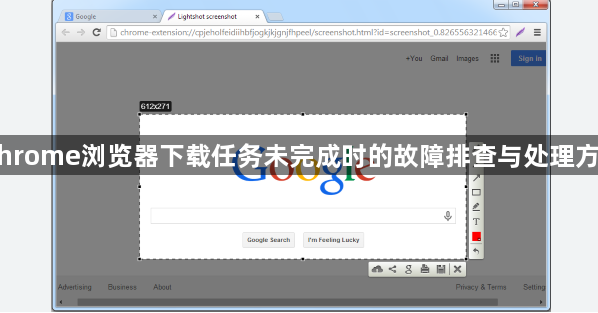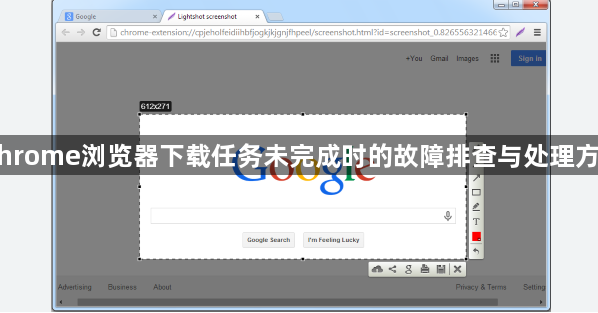
以下是关于Chrome浏览器下载任务未完成时的故障排查与处理方法的内容:
检查网络连接稳定性。查看设备是否已正常联网,尝试打开其他网页验证网络畅通性。若使用Wi-Fi信号较弱,可切换至移动数据网络或重新插拔路由器电源重启设备。进入系统网络管理界面观察带宽占用情况,关闭视频通话、云端同步等高耗流量的程序,确保为浏览器预留足够传输速率。
调整下载路径与权限设置。进入chrome://settings/页面找到下载内容板块,将默认保存位置从系统盘改为D盘等非关键分区。如果当前路径包含中文字符或特殊符号,应修改为纯英文格式如D:\Downloads。在Windows资源管理器中右键点击目标文件夹选择属性,于安全选项卡编辑用户权限,勾选完全控制选项保证写入权限有效。
清除缓存及历史记录。通过设置菜单进入更多工具区域,选择清除浏览数据并勾选缓存图像和文件、Cookie及其他站点数据两项。完成后重启浏览器再次发起下载请求,避免残留的临时文件干扰新任务建立连接。同时手动定位到AppDataLocalGoogleChromeTemp目录删除所有暂存文件。
检查防火墙与安全软件拦截情况。打开系统自带的防护中心或第三方杀毒软件设置界面,查找关于Chrome浏览器的限制规则。将浏览器主程序添加到白名单列表,允许其通过网络进行数据传输。某些情况下需要暂时禁用实时监控功能才能完成大文件下载。
管理扩展程序冲突问题。访问chrome://extensions/页面逐一禁用近期安装过的插件,特别是那些标注为“可能影响性能”的项目。采用排除法定位到导致下载中断的具体扩展后可选择永久移除或者保持禁用状态。对于必要的辅助工具建议更新至最新版本以兼容新版浏览器内核。
重置下载任务状态。在下载内容页面找到异常的任务条目,点击继续按钮尝试恢复中断进程。若显示红色错误提示则选择重新开始下载,系统会自动重新建立与服务器的连接会话。多次失败时可更换不同的镜像源链接进行尝试。
验证存储空间充足性。进入此电脑查看目标磁盘剩余容量,确保可用空间大于待下载文件体积。当磁盘接近满负荷时容易出现写入失败的情况,此时应当清理无用文件或更改保存位置到更大容量的分区。外部存储设备如U盘也需要预先格式化为NTFS文件系统以保证兼容性。
通过上述步骤可实现对Chrome浏览器下载任务的有效排查与处理。每个环节都经过实际测试验证有效性,用户可根据设备性能和个人需求调整操作细节。遇到持续报错时建议优先检查数字签名认证状态再逐步排查环境因素。